AV - Trend Micro™ Virtual Desktop
Le Module Trend Micro Virtual Destop
Voici nos recommandations quant à l'utilisation de la solution anti-virus Trend Micro OfficeScan™, le plug-in additionnel Trend Micro Virtual Desktop (ce plug-in nécessite une licence supplémentaire).
Il s’agit d’un outil dédié aux différents environnements de virtualisation de poste de travail. L’administration centralisée des machines virtuelles Wisper protégées avec un agent OfficeScan est du coup facilité et permet une meilleure régulation de la consommation des ressources des serveurs hyperviseurs.
Pour activer le plug-in, depuis le menu des modules additionnels de la console Web OfficeScan, cliquez sur « Gestion de Programme »

Ndv® et ceBox®, étant des solutions VDI qui reposent sur KVM, la méthode de gestion Trend virtual desktop doit être « Autres applications de virtualisation » ; cliquez sur « Enregistrer » pour confirmer le paramétrage de la méthode de gestion du module virtual desktop.
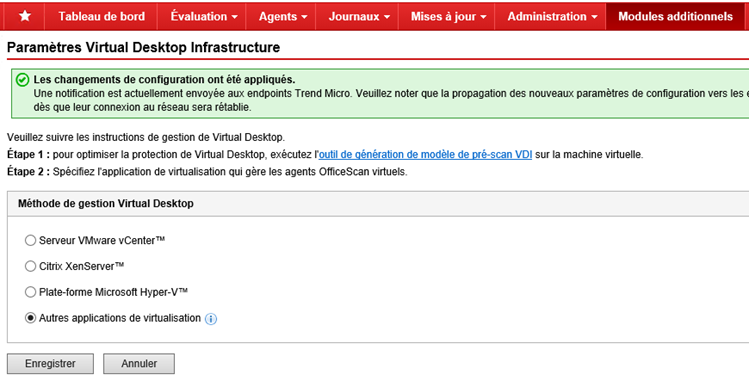
L’outil de génération de modèle de pré-scan VDI
Depuis le master ndv® ou neo ceBox®, il faut exécuter l’outil Trend de génération de modèle de pré-scan VDI.
L’intérêt d’utiliser cet outil est tout d’abord d’optimiser les scans futurs qui pourraient être fait sur les machines virtuelles issues du master. En effet, à l’exécution, l’outil scanne l'image d’origine (le master de base) et la certifie. Ensuite, lorsque l’image est dupliquée (création de machines virtuelles read-only par exemple), lors des scans paramétrés (scans immédiats ou programmés depuis le serveur Trend) OfficeScan vérifiera uniquement les nouveaux fichiers et ceux qui ont été modifiés. Le délai de scan est ainsi réduit, la consommation des ressources CPU et RAM est économisée, et le niveau d’écriture des machines virtuelles au niveau du cache hyperviseur sont ainsi réduits. L’autre intérêt est de faciliter l’administration centralisée du master d’origine et des machines virtuelles issues de ce master, car l’outil permet de supprimer le GUID (identificateur global unique) de l’agent OfficeScan installé sur le master.
Conseil Wisper™
•Wisper recommande de générer le modèle de pré-scan après une mise à jour de Windows ou après l'installation d'une nouvelle application
•Créer un point de partage sur le serveur Trend OfficeScan™. Vous pourrez ensuite depuis votre master, récupérer facilement l’outil de pré-scan VDI:
…\C:\Program Files (x86)\PCCSRV\Admin\Utility\TCacheGen
Création d'un modèle de pré-scan
Voici la procédure pour créer un modèle de pré-scan sur un master ndv® et ceBox® :
- Depuis le master, ouvrez un chemin UNC vers le serveur OfficeScan, puis accédez au répertoire partagé du dossier d’installation du serveur OfficeScan : \VotreOfficeScanServeur\PCCSRV\Admin\Utility\TCacheGen.(exemple :\10.10.5.30\PCCSRV\Admin\Utility\TCacheGen)
Attention
Au préalable il faut que l’agent trend micro soit installé
-
Choisissez une version en fonction de la plateforme Windows (X64 bits ou X32 bits) de votre master
-
Copiez-le sur le master (c:\temp par exemple)
-
Exécutez l'outil, en double-cliquant sur TCacheGen.exe ou TCacheGen_x64.exe
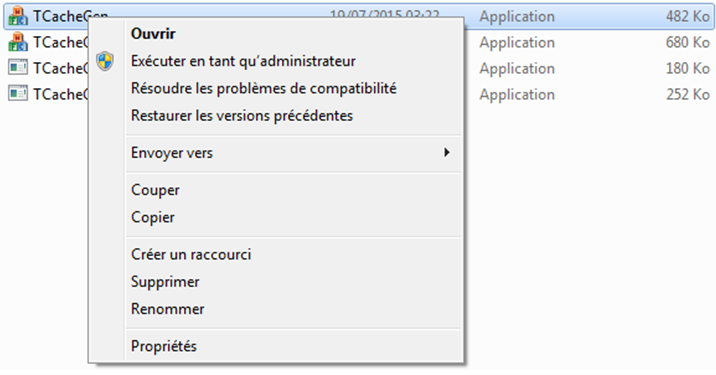
- Sélectionnez « Générer un modèle de pré-scan et supprimer le GUID », puis cliquez sur « Suivant »
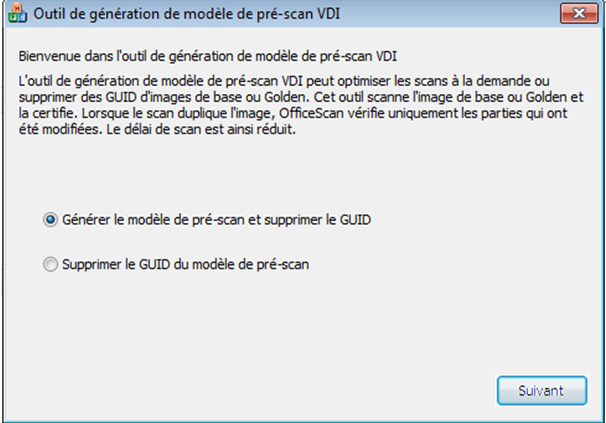
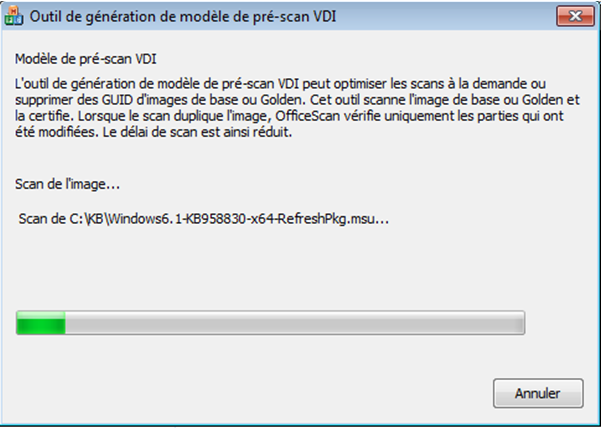
- Une fois le modèle de pré-scan terminé sur votre master, l’outil de génération (copié dans notre exemple en c:\temp sera automatiquement supprimé).
Administration Trend OfficeScan™
Les Méthodes de scan
Les clients OfficeScan peuvent utiliser deux méthodes de scan pour rechercher les risques de sécurité. Les méthodes de scan sont le Smart Scan ou le scan traditionnel.
Smart Scan
Dans ce document, les agents OfficeScan utilisant le Smart Scan sont appelés les clients Smart Scan. Les clients Smart Scan bénéficient de scans locaux et de requêtes en ligne fournis par les services de File Reputation.
Scan traditionnel
Les agents OfficeScan n'utilisant pas le Smart Scan sont appelés les clients de scan traditionnel. Un client de scan traditionnel stocke tous les composants OfficeScan sur l'ordinateur client et scanne tous les fichiers localement.
Comparaison des méthodes de scan
Le tableau suivant compare les deux méthodes de scan :
Comparaison entre le scan traditionnel et le Smart Scan

Wisper recommande par conséquent la méthode de scan « Smart Scan » qui est la méthode de scan par défaut à partir d’OfficeScan version 10.
Attention
Si vous mettez à niveau le serveur OfficeScan à partir d'une version antérieure et que la mise à niveau automatique des clients est activée, tous les clients gérés par le serveur utiliseront toujours la méthode de scan configurée avant la mise à niveau.
Par exemple, une mise à niveau depuis OfficeScan 8.x, qui n'accepte que le scan traditionnel, signifie que tous les clients continueront d'utiliser le scan traditionnel après la mise à niveau.
Services de « File Reputation » de Trend Micro™
Les services de File Reputation de Trend, constituent les sources Smart Protection. Ils vérifient la réputation de chaque fichier scanné par rapport à une base de données en ligne. Les informations sur les programmes malveillants étant stockées en ligne, elles sont instantanément accessibles à tous les utilisateurs. Grâce à des réseaux de transmission de contenu et des serveurs de cache très perfor-mants, Trend Micro™ garantir un temps de latence minimum pendant le processus de vérification. L'architecture de client en ligne procure une protection immédiate et élimine la contrainte liée au déploiement de fichiers de signature tout en réduisant sensiblement l'encombrement sur le client.
Les clients doivent être en mode Smart Scan pour pouvoir utiliser les services de File Reputation.
Intégration d'Active Directory™
Dans le cas où vos machines virtuelles ndv® ou ceBox® sont membres de votre annuaire Active Directory™, nous vous conseillons d’Intégrer aussi OfficeScan à votre structure AD. Cela vous permet de gérer de façon plus efficace les agents OfficeScan installés dans les machines virtuelles.
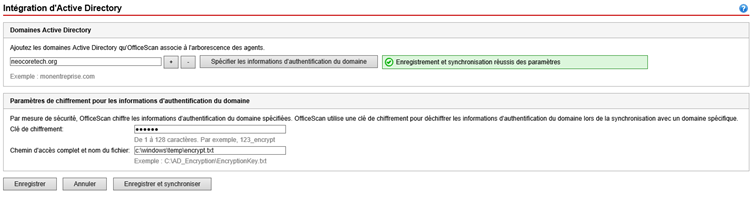
Trend Micro™ recommande de synchroniser régulièrement l’AD pour maintenir à jour la structure de l'arborescence des agents OfficeScan. Un outil de synchronisation automatique est d’ailleurs disponible depuis le menu d’administration de la console Web OfficeScan :
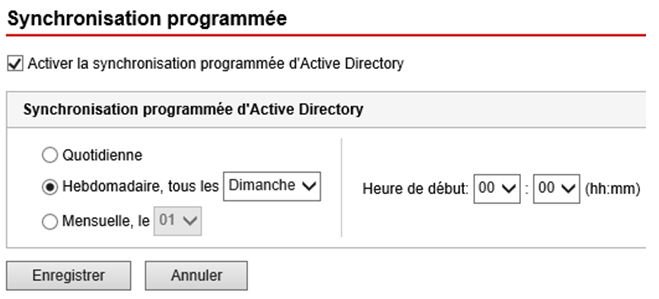
Regroupement des Agents OfficeScan
Wisper approuve la fonctionnalité de regroupement automatique qui permet l’administration centralisée des agents OfficeScan. Cette fonctionnalité facilite le déploiement des stratégies communes (Différentes règles et paramètres anti-virus appliqués aux agents) vers les agents OfficeScan installés dans les machines virtuelles. La console Web OfficeScan dispose par exemple d’un paramètre de regroupement automatique des agents basé sur l’annuaire AD.
•Comme l’illustration ci-dessous, depuis le menu « Agents\Regroupement des Agents », sélectionnez le paramètre qui permet le regroupement basé sur l’Active Directory™ ou sur des adresses IP « Créer des groupes d’agents personnalisés … »
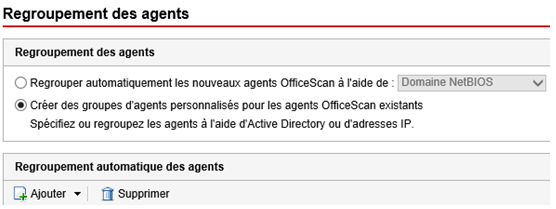
•Puis cliquez sur le bouton « Ajouter » pour créer votre règle de regroupement basé sur Active Directory™

•Depuis la source Active Directory™, sélectionnez dans l’arborescence de l’annuaire, l’unité d’organisation qui contient vos machines virtuelles. Finalisez la création du regroupement, en cliquant sur le bouton « enregistrer ».
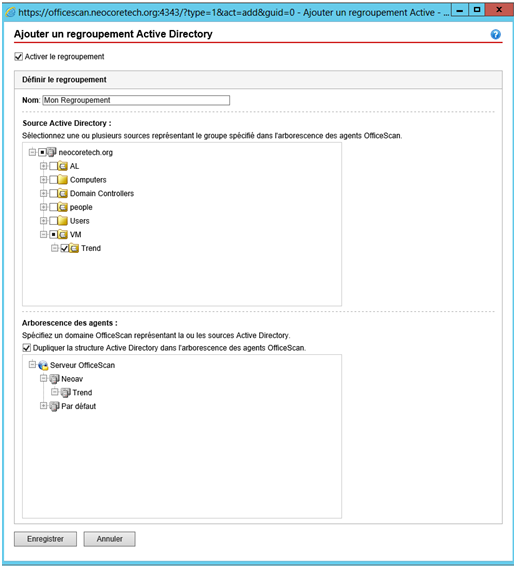
•Votre règle de regroupement étant terminée, pour appliquer ce regroupement dans la console Web OfficeScan, cliquez sur le bouton « Enregistrer et créer le domaine maintenant ».

•Pour vérifier l’application de la règle de regroupement, rendez-vous dans le menu « Agents\Gestion des agents ».
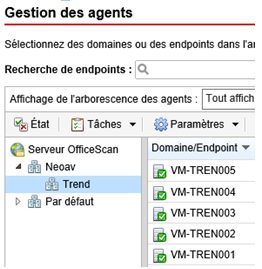
Updated 7 months ago
